Web player do Spotify permite ouvir suas músicas favoritas sem instalar um aplicativo. Várias coisas podem fazer com que o web player do Spotify não funcione, geralmente um problema com o seu navegador.
Você pode ter ativado um bloqueador de anúncios em seu navegador, causando Spotify para não tocar sua música. Os arquivos de cache do seu navegador podem estar causando problemas. Ou você pode ter o dispositivo de reprodução errado configurado em seu navegador. Quando o web player do Spotify não estiver funcionando, aqui está uma lista de itens a serem verificados.
Escolha o dispositivo de reprodução correto no Spotify
O Spotify permite selecionar manualmente o dispositivo para reproduzir sua música. Certifique-se de configurar o Spotify para usar seu navegador para reprodução de música. Se não for esse o caso, troque de dispositivo e seu web player começará a funcionar.
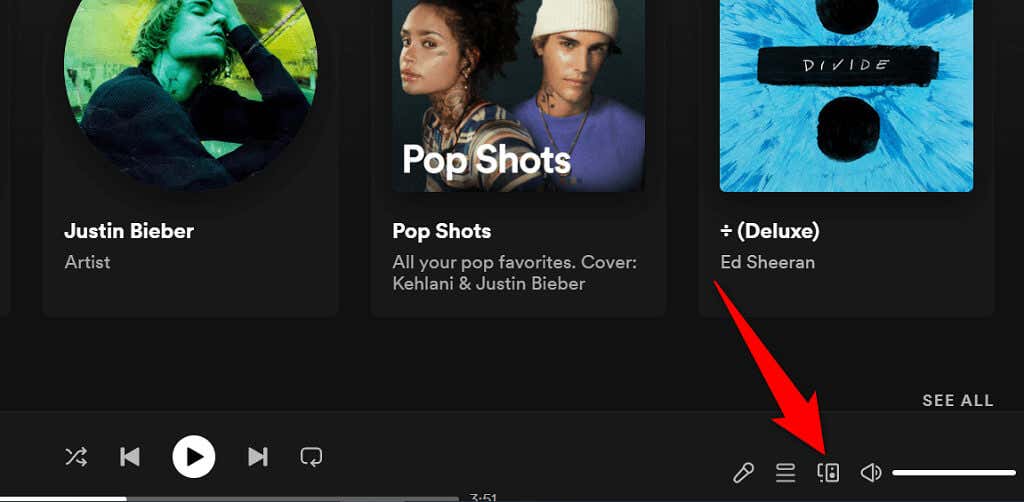
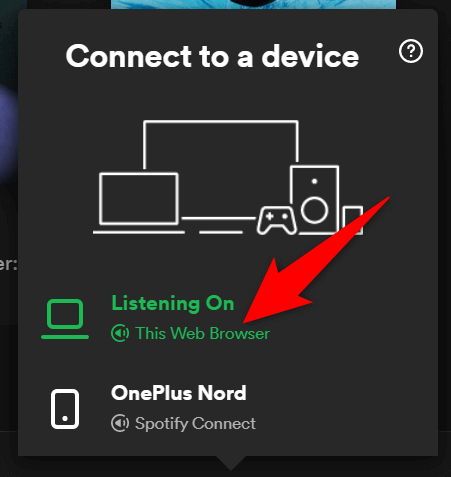
Desative o bloqueador de anúncios em seu navegador
Se você instalou uma extensão de bloqueador de anúncios em seu navegador, isso pode fazer com que o web player do Spotify não carregue músicas. Os bloqueadores de anúncios costumam ser a causa de vários problemas de reprodução de mídia on-line.
Felizmente, você pode corrigir isso até desabilitando o bloqueador de anúncios do seu navegador. Você pode primeiro desativar temporariamente a extensão para ver se ela é a culpada. Se isso resolver o problema, você pode remover o bloqueador de anúncios ou desativá-lo no Spotify.
Veja a seguir como desativar uma extensão no Chrome. As etapas devem ser semelhantes para outros navegadores.
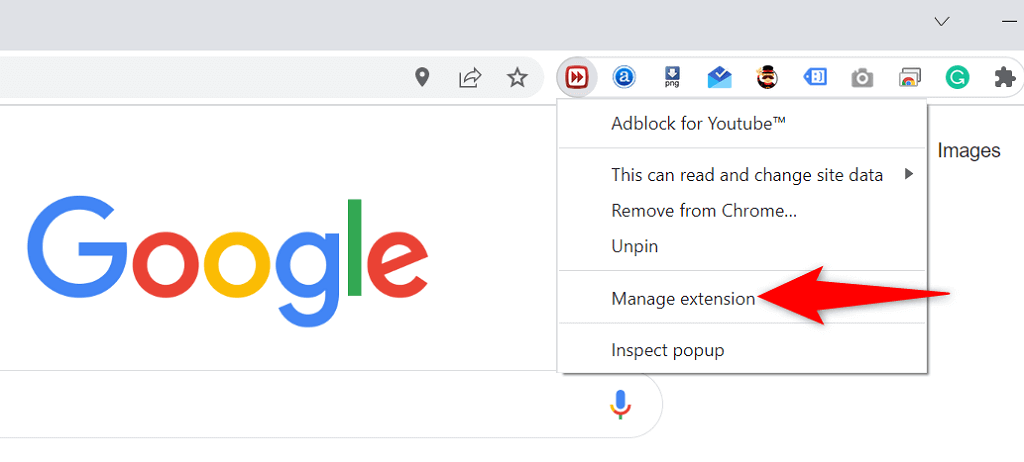
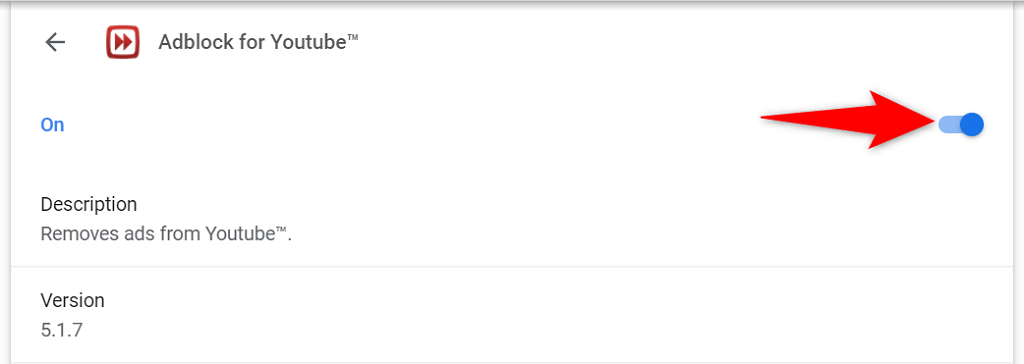
Use o modo de navegação anônima em seu navegador
Uma opção que vale a pena tentar quando você can’t use the Reprodutor web Spotify é usar uma janela anônima. Quando você abre um site nesta janela, seu navegador isola seu histórico de navegação e outros dados da sessão atual.
Isso ajuda a corrigir problemas que ocorrem devido à interferência dos dados do seu navegador com o web player do Spotify. Talvez você não queira usar o modo de navegação anônima sempre que quiser ouvir música, mas essa técnica pode pelo menos ajudá-lo a descobrir se o seu navegador é a causa do problema.
Abrir uma janela anônima no Chrome
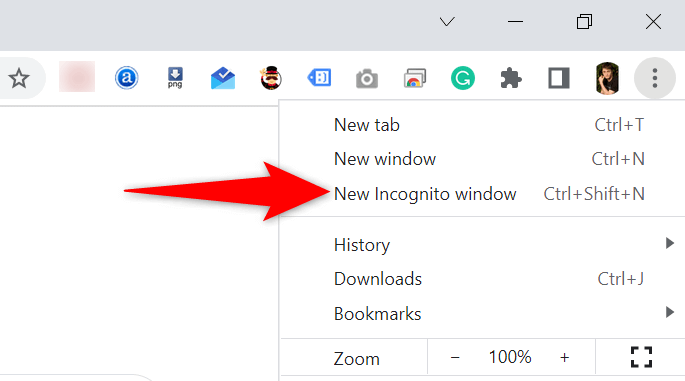
Iniciar uma janela privada no Firefox
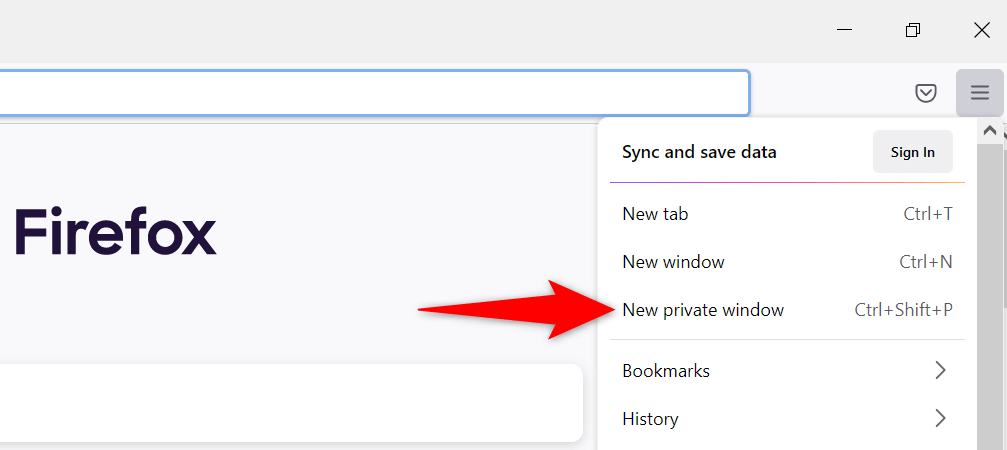
Abrir uma janela InPrivate no Edge
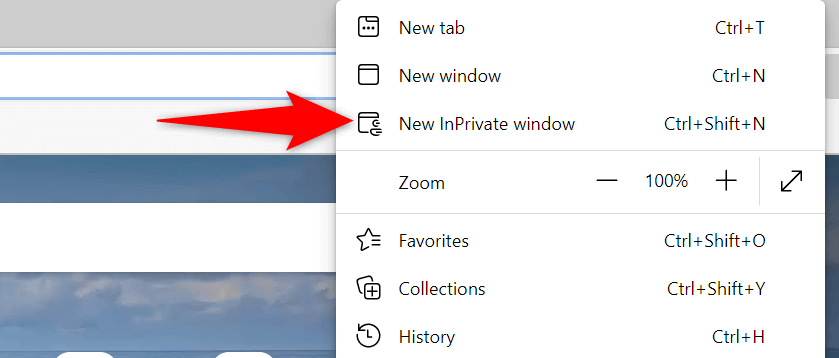
Limpe o cache do seu navegador
Seu navegador armazena páginas da web e imagens em cache para acelerar suas sessões de navegação. Às vezes, esses dados armazenados em cache interferem nos seus reprodutores de música on-line e fazem com que eles não funcionem.
Limpar o cache do seu navegador pode ajudar a resolver o problema do Spotify. A maioria dos navegadores torna extremamente fácil se livrar dos arquivos de cache.
Você não perde suas senhas salvas, cookies e outros dados do site ao limpar o cache.
Limpar o cache no Chrome
chrome://settings/clearBrowserData
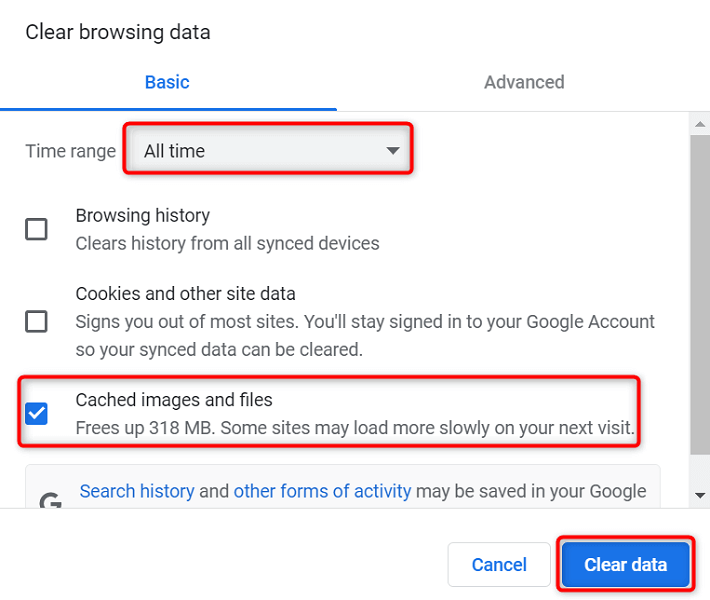
Limpar o cache no Firefox
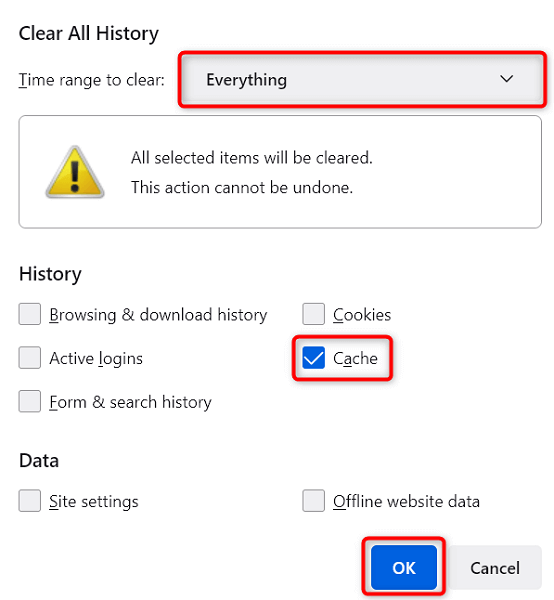
Limpar o cache no Edge
edge://settings/clearBrowserData

Ative a reprodução de conteúdo protegido em seu navegador
Quando O web player do Spotify não funciona você vir uma mensagem informando que precisa ativar a reprodução de conteúdo protegido, será necessário ativar uma opção nas configurações do seu navegador para corrigir o problema.
>Provavelmente você só enfrentará esse problema com o Google Chrome. Veja como ativar a reprodução de conteúdo protegido neste navegador da Web:
chrome://settings/content
Limpar o cache DNS
O Spotify e outros sites que você abre em seus navegadores usam suas configurações de DNS para resolver nomes de domínio. Se o seu cache DNS apresentar problemas ou estiver corrompido, você precisará limpar esse cache problemático para corrigir problemas relacionados ao seu site.
Felizmente, você pode limpe o cache DNS sem excluir seu navegador ou outros arquivos de sua máquina. Veja como fazer isso em um PC com Windows:
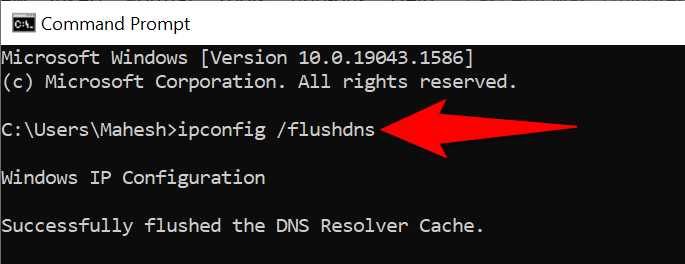
Use outro navegador da Web
Se o seu web player do Spotify ainda não funcionar, é provável que o culpado seja o seu navegador. Nesse caso, tente usar o web player em outro navegador da web e veja se funciona.
Por exemplo, se você usa o Chrome para acessar o web player do Spotify, mude para o Firefox e veja se o seu player funciona. Se você descobrir que o web player funciona alterando os navegadores, seu navegador é o culpado e você precisará reiniciar ou reinstale seu navegador.
Use um cliente Spotify alternativo
O Spotify oferece vários clientes para você ouvir suas músicas. Se você achar que o web player do Spotify não funciona, use o aplicativo de desktop da empresa para acessar suas músicas.
Você também pode usar o aplicativo móvel do Spotify se tiver um smartphone ou tablet. Isso lhe dá acesso à mesma biblioteca de música que o seu web player.
Solucione problemas do Spotify Web Player em seu computador
Problemas do web player Spotify geralmente estão vinculados ao seu navegador. Depois de se livrar dos arquivos de cache problemáticos, ajustar configurações específicas e remover os complementos culpados, seu web player começará a funcionar como deveria.
Esperamos que o guia acima ajude você a corrigir todos os seus problemas relacionados ao web player do Spotify.
.